
L'Apple Watch peut faire bien plus que simplement lire l'heure, suivre votre activité ou vous montrer des notifications depuis votre téléphone. Avec des complications, peut afficher presque toutes les informations que vous souhaitez ou fournir un accès rapide à vos fonctionnalités préférées. Nous allons vous montrer comment en tirer le meilleur parti.
Premier, notez que bien que vous puissiez personnaliser le cadran de la montre et ajouter des complications directement sur votre montre, il est tellement plus facile de configurer les choses via l'application Watch sur votre iPhone.
Choisir les bons cadrans de montre
Chaque cadran de montre a une limite sur le nombre de complications qu'il peut afficher en même temps. Certains, comme Chiffres Mono, ils n'autorisent aucun, tandis que le visage Infograph permet jusqu'à huit. La plupart autorisent trois à cinq.
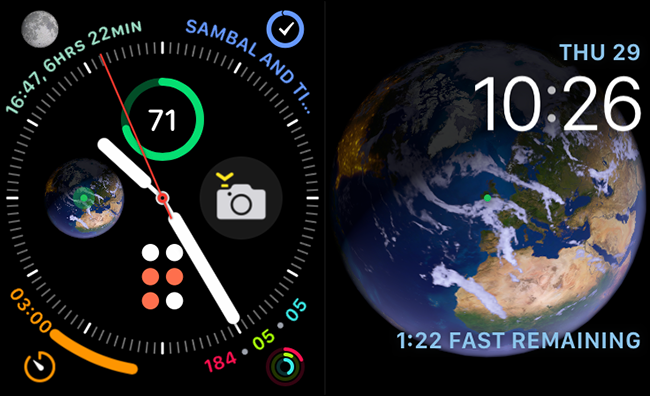
Mais tous les visages ne sont pas les mêmes. Bien que le visage de l'infographe puisse montrer de nombreuses complications différentes, c'est un cauchemar à lire d'un coup d'œil. Il y a trop d'informations dans trop de petits cercles. Le visage de l'astronomie, d'autre part, ça a l'air génial, mais il ne peut montrer que deux petites complications, y compris la date.
Pour tirer le meilleur parti des complications, vous devriez opter pour un cadran de montre qui offre un bon équilibre entre les informations, bonne mine et, le plus important, rendre la lecture facile.
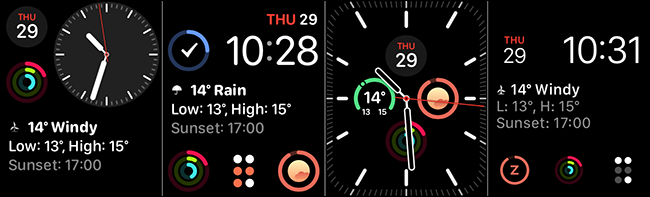
Dans cet esprit, il est important de mettre en évidence essayez les visages suivants:
- Modulaire: Quatre petites circulaires et une grande complication graphique ou écrite.
- Compacte modulaire: Deux petites circulaires et une grande complication graphique ou écrite.
- Infographie modulaire: Quatre petites circulaires et une grande complication graphique ou écrite, plus la date.
- Méridien: Quatre petites complications circulaires.
Comment utiliser plusieurs cadrans de montre
Il est presque impossible de créer un cadran de montre parfait qui montre tout ce que vous voulez, alors pourquoi s'embêter? Il n'y a pas de règle qui interdit l'utilisation de plusieurs cadrans.
Basculer entre eux est très facile: balayez simplement vers la droite ou la gauche sur le visage actuel pour vous déplacer entre ceux que vous avez définis.
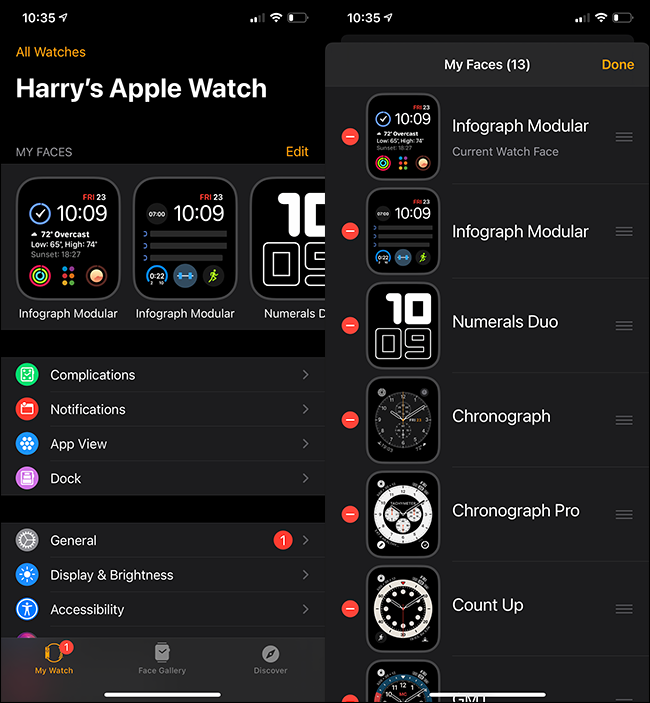
Malgré cela, Pour que ça marche, vous devez garder les visages installés organisés. Pour le faire, ouvrez l'application Watch sur votre iPhone, puis, au “mes visages”, touche “Éditer”. Utilisez les poignées pour réorganiser les cadrans de la montre afin qu'ils se regroupent naturellement. Touchez le signe moins rouge (-) supprimer ceux que vous n'utilisez pas. (Adieu, Mickey la souris!)
Si vous ne voulez pas vous soucier de glisser votre doigt entre les cadrans de la montre, vous pouvez également utiliser l'application Raccourcis pour basculer automatiquement entre eux tout au long de la journée.
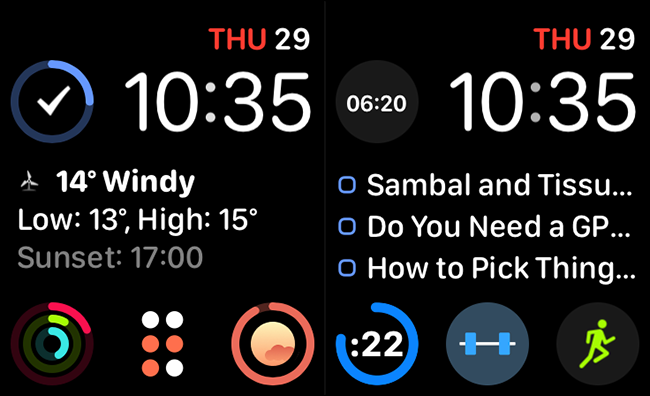
Après, au lieu d'être limité à un seul cadran de montre maître, vous pouvez créer différents pour différentes situations. Par exemple, J'ai deux faces d'Infograph Modular entre lesquelles je bascule: l'un est plus un visage de référence et l'autre a tout le suivi de mon entraînement. J'utilise également un cadran Chiffres Duo blanc pur lorsque je veux juste que ma montre affiche l'heure..
Notez que vous pouvez également utiliser le même visage plus d'une fois et inclure la même complication sur des visages différents. Vous pouvez vraiment définir un cadran de montre différent pour chaque situation.
Cadrans avec complications intégrées
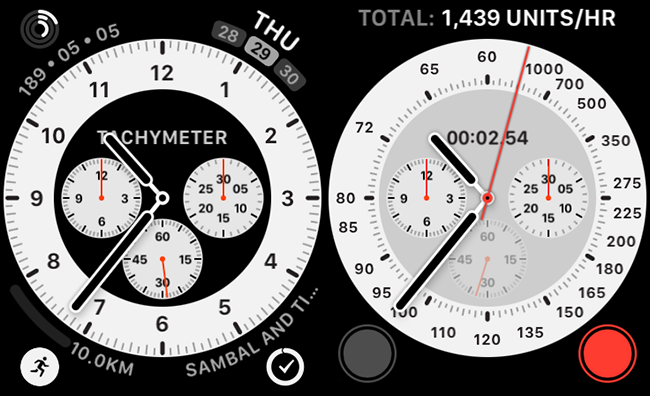
Les cadrans de montre suivants ont une complication supplémentaire intégrée, ce qui est bien car ils utilisent tout l'écran:
- GMT: Afficher un fuseau horaire supplémentaire sur le cadran principal.
- Compter jusqu'à: A une minuterie qui suit le temps écoulé depuis le cadran principal.
- Chronographe: Il a un chronomètre intégré qui peut suivre par incréments de 3, 6, 30 O 60 secondes. Malgré cela, a l'un des emplacements de complication.
- Chronographe Pro: Une version améliorée du cadran du chronographe. Il dispose également d'un chronomètre intégré qui peut suivre par incréments de 3, 6, 30 O 60 secondes. Vous pouvez également l'utiliser comme tachymètre.
Tous ont été inspirés par les montres analogiques classiques et font partie des alternatives les plus attrayantes disponibles..
Rechercher des applications tierces
Les applications intégrées d'Apple ont des complications assez utiles, Mais vos applications préférées peuvent aussi en avoir! Vous n'avez pas à vous limiter ou à attendre que votre application d'heure de marée de niche ajoute un. S'il y a une complication ou une fonctionnalité spécifique que vous voulez, il suffit de chercher dans l'App Store. Les développeurs tiers créent toutes sortes de complications utiles.
Par exemple, Appuyez simplement sur Enregistrer est une excellente application de transcription et d'enregistrement audio dont vous ne saviez probablement même pas avoir besoin. Durée de la batterie affichera l'extension de batterie de votre iPhone sur votre montre et MiniWiki apportez tout Wikipédia à votre poignet.
Développez vos propres complications personnalisées
Apple a toujours limité ce que vous pouvez personnaliser sur votre montre. Bien que cela vous empêche de créer un cadran de montre tellement exagéré, décharge la batterie en quelques minutes, mais ça atrophie aussi un peu son imagination. Par chance, il y a des solutions!
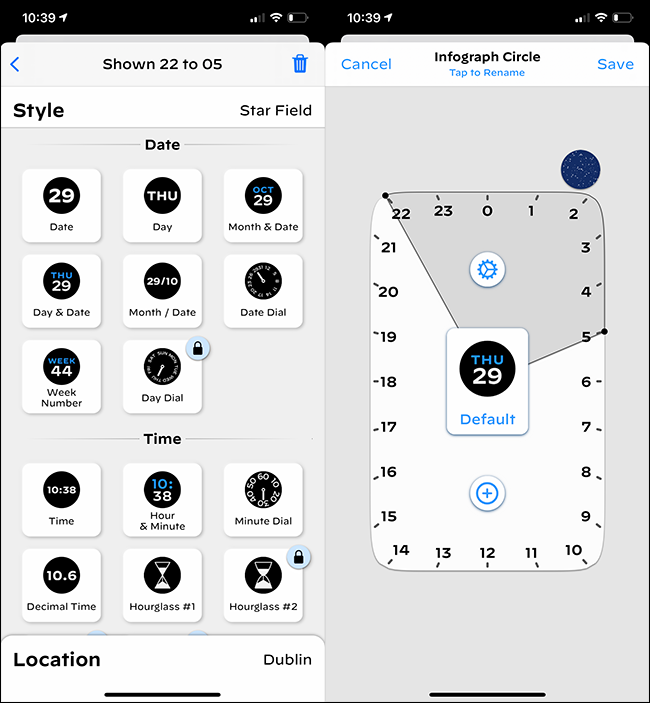
Les Horloger L'application vous permet de concevoir et de combiner vos propres complications personnalisées à partir d'une liste de presque 50. Vous pouvez également les configurer pour qu'ils changent tout au long de la journée. Ensuite, par exemple, il pourrait montrer la météo le matin et l'heure du coucher du soleil l'après-midi. Vous ne pouvez pas utiliser de complications pour d'autres applications, mais pour des informations de référence de base, cela vous donne de nombreuses options.
Si vous vous sentez un peu plus aventureux, vous pouvez également configurer les raccourcis que vous créez comme complication. Il n'y a pas de vraie limite à ce que vous pouvez faire ici, tant que vous êtes prêt à mettre le travail en place (et résoudre les problèmes lorsque les choses tournent mal).
Transformez les contacts en complications
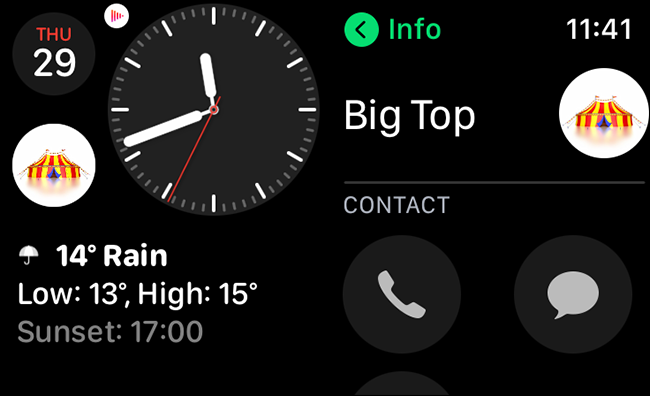
La navigation dans l'application Téléphone et messages sur votre petit écran de montre peut être un peu gênante, surtout si tout ce que vous voulez faire est d'envoyer un SMS rapide. Le moyen le plus pratique d'accélérer la procédure est de déterminer l'un des points de complication comme la personne avec qui vous contactez le plus souvent. Après, vous pouvez le toucher pour appeler, envoyer un SMS ou un e-mail instantané à cette personne.
Ne le complique pas trop
Les complications sur votre montre peuvent certainement vous faciliter la vie, mais tu ne veux pas aller trop loin non plus. Bien que la complication de l'étape lunaire ait fière allure, Est-ce vraiment quelque chose que vous devez pouvoir vérifier d'un coup d'œil? Plus j'ai de complications, plus désordonné et moins informatif, votre cadran de montre sera.
Réfléchissez bien aux complications qui vous aideront vraiment. Par exemple, avoir le temps, Votre liste de tâches et votre suivi des habitudes visibles à chaque fois que vous vérifiez l'heure peuvent être utiles, mais vous n'avez probablement pas besoin de voir les e-mails ou les entrées de journal.
Essayez d'éviter d'ajouter tant de complications que le cadran de la montre devient trop déroutant à lire.






